HTTP/2 est la dernière norme pour le HTTP protocole, c'est le successeur de HTTP/1.1 . Il devient de plus en plus populaire en raison des avantages qu'il apporte aux développeurs Web et aux utilisateurs en général. Il fournit un transport optimisé pour la sémantique HTTP en prenant en charge toutes les fonctionnalités de base de HTTP/1.1 mais vise à être plus efficace de plusieurs façons.
Il y a beaucoup de fonctionnalités en plus de HTTP/2 qui vous donnent plus de possibilités pour optimiser un site web/une application. Il offre un véritable multiplexage et simultanéité, une meilleure compression d'en-tête (codage binaire), une meilleure hiérarchisation, de meilleurs mécanismes de contrôle de flux et un nouveau mode d'interaction appelé "push serveur ” qui permet à un serveur de pousser des réponses à un client. Sans oublier, HTTP/2 est basé sur le test SPDY expérimental de Google protocole.
Par conséquent, l'objectif principal de HTTP/2 est de réduire le temps de chargement global des pages Web, améliorant ainsi les performances. Il se concentre également sur l'utilisation des ressources réseau et serveur ainsi que sur la sécurité car, avec HTTP/2 , SSL/TLS le cryptage est obligatoire.
Dans cet article, vous apprendrez comment activer Nginx avec HTTP/2 prise en charge dans les serveurs Linux.
Prérequis :
- Une installation opérationnelle de NGINX version 1.9.5 ou supérieur, construit avec le ngx_http_v2_module module.
- Assurez-vous que votre site utilise un certificat SSL/TLS. Si vous n'en avez pas, vous pouvez l'obtenir auprès de Let's Encrypt ou utiliser un certificat auto-signé.
Vous pouvez installer NGINX ou déployez-le avec un LEMP pile comme décrit dans les guides suivants :
- Comment installer Nginx sur CentOS 8
- Comment installer le serveur LEMP sur CentOS 8
- Comment installer NGINX, MySQL/MariaDB et PHP sur RHEL 8
- Comment installer la pile LEMP avec PhpMyAdmin dans Ubuntu 20.04
- Installer Nginx avec des blocs de serveur (hôtes virtuels) sur Debian 10
- Comment utiliser Nginx comme équilibreur de charge HTTP sous Linux
Comment activer HTTP/2.0 dans NGINX
Si vous avez installé NGINX, vérifiez qu'il a été construit avec le ngx_http_v2_module module en exécutant la commande suivante.
# chaînes /usr/sbin/nginx | grep_module | grep -v configure| trier | grepngx_http_v2_module

Vérifier le module Nginx HTTP/2
Une fois que vous avez un site Web/une application servis par NGINX avec HTTPS configuré, ouvrez le bloc de serveur virtuel de vos sites Web (ou hôte virtuel ) fichier à éditer.
# vi /etc/nginx/conf.d/example.com.conf [Sur CentOS/RHEL]$ sudo nano /etc/nginx/sites-available/example.com.conf [Sur Ubuntu/Debian]Vous pouvez activer le support HTTP/2 en ajoutant simplement le
http2paramètre à tous leslistendirectives comme indiqué dans la capture d'écran suivante.écouter 443 ssl http2;L'exemple de configuration de bloc de serveur ressemble à ci-dessous.
server { nom_serveur example.com www.example.com ; access_log /var/log/nginx/example.com_access.log ; error_log /var/log/nginx/example.com_error.log ; écouter [::]:443 ssl ipv6only=on http2; # géré par Certbot listen 443 ssl http2; # géré par Certbot ssl_certificate /etc/letsencrypt/live/example.com/fullchain.pem ; # géré par Certbot ssl_certificate_key /etc/letsencrypt/live/example.com/privkey.pem ; # géré par Certbot include /etc/letsencrypt/options-ssl-nginx.conf; # géré par Certbot ssl_dhparam /etc/letsencrypt/ssl-dhparams.pem ; # géré par Certbot }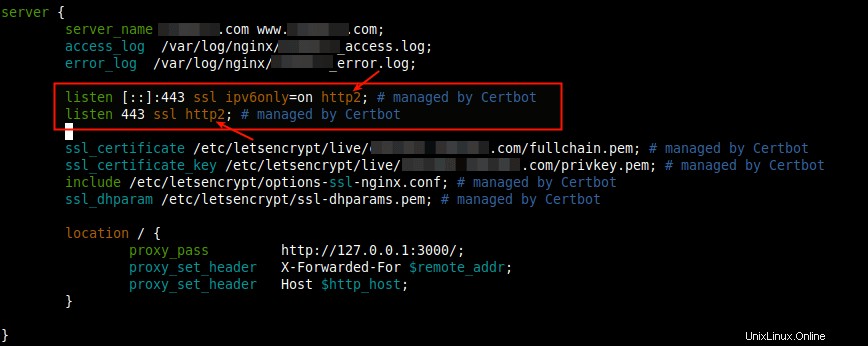
Activer la prise en charge HTTP/2 dans Nginx
Enregistrez les modifications dans le fichier et fermez-le.
Vérifiez ensuite la syntaxe de configuration de NGINX, si elle est correcte, redémarrez le service Nginx.
# nginx -t# systemctl redémarrer nginxEnsuite, ouvrez un navigateur Web pour vérifier si votre site Web est servi sur HTTP/2 .
http://www.example.comPour accéder aux en-têtes HTTP, faites un clic droit sur la page Web affichée, sélectionnez Inspecter dans la liste des options pour ouvrir les outils de développement, puis cliquez sur Réseau tab, et recharger la page.
Vérifiez sous Protocoles pour voir celui que votre site utilise (si vous ne voyez pas l'en-tête Protocoles, faites un clic droit sur l'un des en-têtes, par exemple Nom , puis cochez Protocole de la liste pour l'afficher en en-tête).
Si votre site fonctionne sur HTTP/1.1 , sous Protocole , vous verrez http/1.1 comme indiqué dans la capture d'écran suivante.
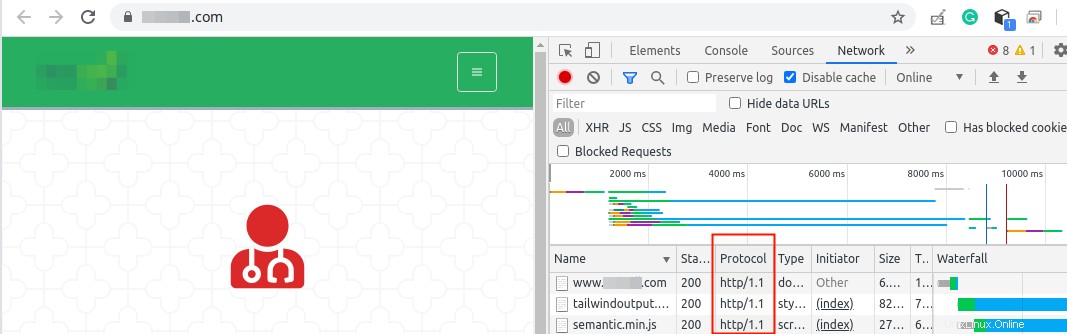
Site Web fonctionnant sur HTTP/1.1
S'il s'exécute sur HTTP/2 , sous Protocole , vous verrez
h2comme indiqué dans la capture d'écran suivante. Vous pouvez désactiver le cache du navigateur pour afficher le dernier contenu diffusé directement à partir du serveur Web.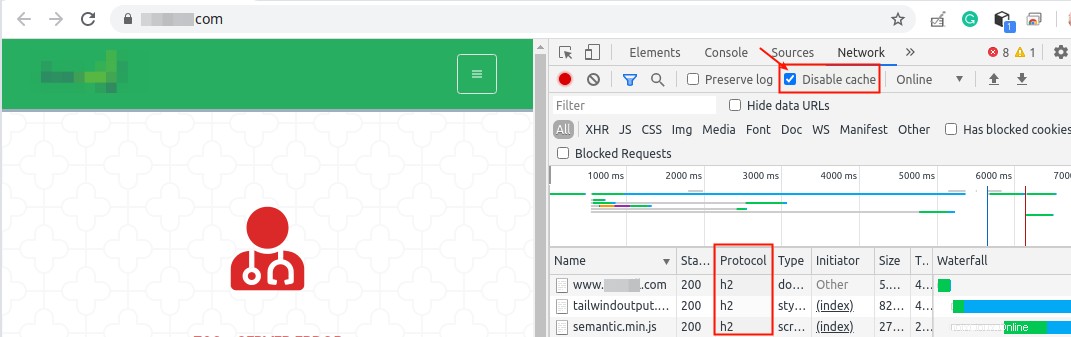
Site Web fonctionnant sur HTTP/2.0
C'est tout! Pour plus d'informations, consultez la documentation du module ngx_http_v2_module. N'hésitez pas à poser des questions via le formulaire de commentaires ci-dessous.
Partager c'est aimer…
Partager sur FacebookPartager sur TwitterPartager sur LinkedinPartager sur Reddit